
Cipta album dikongsi dalam Foto pada Mac
Selepas anda mengaktifkan Album Dikongsi, ianya mudah untuk mencipta album dikongsi untuk berkongsi foto dan klip video anda.
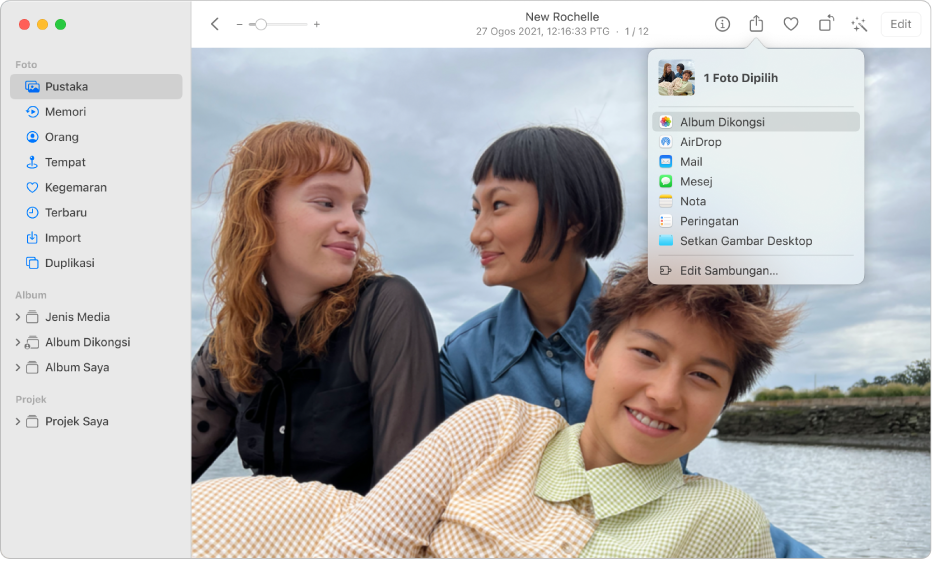
Cipta album dikongsi
Dalam app Foto
 pada Mac anda, pilih foto dan klip video yang anda mahu kongsikan.
pada Mac anda, pilih foto dan klip video yang anda mahu kongsikan.Klik butang Kongsi
 dalam bar alat dan pilih Album Dikongsi, kemudian klik Album Dikongsi Baharu.
dalam bar alat dan pilih Album Dikongsi, kemudian klik Album Dikongsi Baharu.Taip nama untuk album dikongsi, kemudian taip alamat e-mel orang yang anda ingin kongsi album.
Jika anda mahu pelanggan boleh melihat album dikongsi daripada iPhone atau iPad, pastikan anda menggunakan alamat e-mel yang mereka gunakan untuk mendaftar masuk dengan Apple ID mereka.
Klik Cipta.
Para jemputan anda dihantar e-mel meminta mereka untuk melanggan album dikongsi anda.
Lihat album dikongsi
Dalam app Foto
 pada Mac anda, klik album dikongsi di bawah Album Dikongsi dalam bar sisi.
pada Mac anda, klik album dikongsi di bawah Album Dikongsi dalam bar sisi.Anda juga boleh mengklik Album Dikongsi dalam bar sisi untuk melihat semua album dikongsi anda dalam tetingkap, kemudian dwiklik album dikongsi untuk melihatnya.
Klik
 untuk melihat semua album dikongsi anda lagi.
untuk melihat semua album dikongsi anda lagi.
Tambah foto ke album dikongsi
Dalam app Foto
 pada Mac anda, klik album dikongsi di bawah Album Dikongsi dalam bar sisi.
pada Mac anda, klik album dikongsi di bawah Album Dikongsi dalam bar sisi.Anda juga boleh mengklik Album Dikongsi dalam bar sisi untuk melihat semua album dikongsi anda, kemudian dwiklik album dikongsi untuk melihatnya.
Klik “Tambah foto dan video.”
Pilih foto yang anda ingin tambah, kemudian klik Tambah.
Berhenti berkongsi album
Anda boleh berhenti berkongsi album dengan orang tertentu dengan mengeluarkan mereka daripada senarai pelanggan. Untuk berhenti berkongsi album foto sepenuhnya, anda boleh memadamnya.
AMARAN: Apabila anda memadamkan album dikongsi, ia dikeluarkan serta-merta daripada peranti anda dan peranti pelanggan anda. Jika anda fikir pelanggan anda mungkin ingin simpan sebarang foto atau video daripada album, anda harus memberi amaran kepada mereka untuk simpan item sebelum anda padam album dikongsi. Juga, pastikan anda telah memuat turun mana-mana foto dan video yang orang lain tambahkan ke album dan yang mana anda mahu simpan. Foto yang anda kongsikan tidak dipadamkan dalam Pustaka Foto anda.
Dalam app Photo ![]() pada Mac anda, lakukan mana-mana yang berikut:
pada Mac anda, lakukan mana-mana yang berikut:
Klik album dikongsi dalam bar sisi, klik
 dalam bar alat, kemudian klik Padam Album Dikongsi.
dalam bar alat, kemudian klik Padam Album Dikongsi.Control-klik album dikongsi yang anda mahu berhenti kongsikan, kemudian pilih Padam Album Dikongsi.
Lihat aktiviti dalam album dikongsi anda
Untuk melihat aktiviti terkini dalam album dikongsi anda—termasuk foto terbaru yang ditambah dan siapa yang menambahnya—gunakan album Aktiviti, dalam album dikongsi anda.
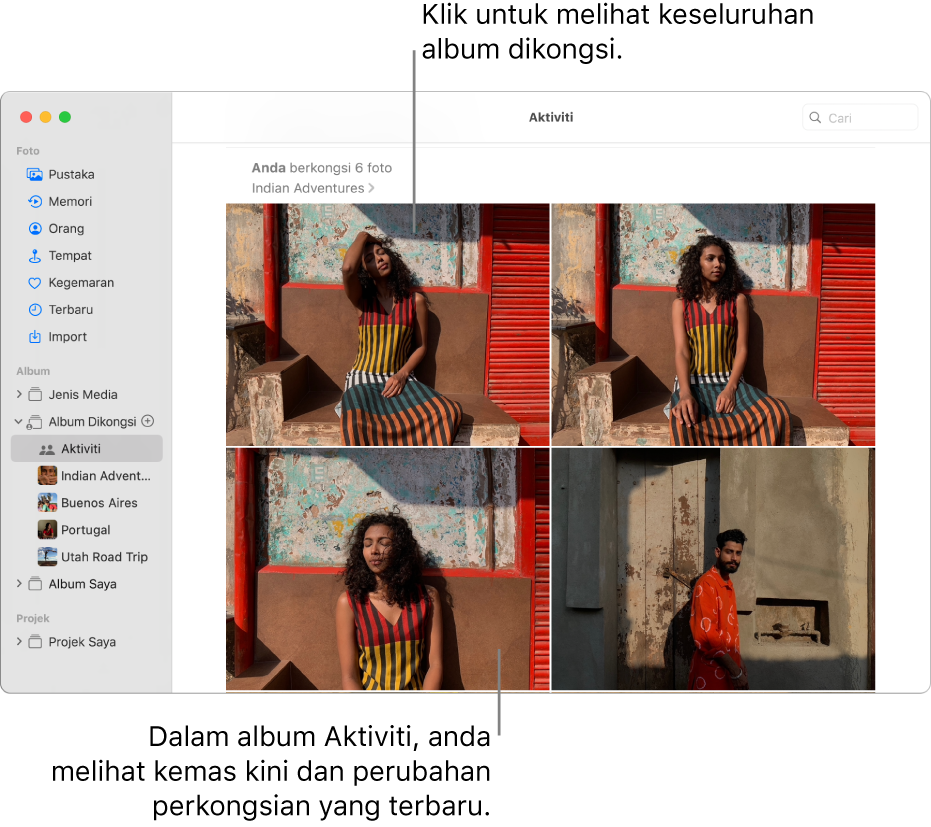
Dalam app Foto
 pada Mac anda, klik Aktiviti di bawah Album Dikongsi dalam bar sisi, kemudian skrol untuk melihat perubahan.
pada Mac anda, klik Aktiviti di bawah Album Dikongsi dalam bar sisi, kemudian skrol untuk melihat perubahan.